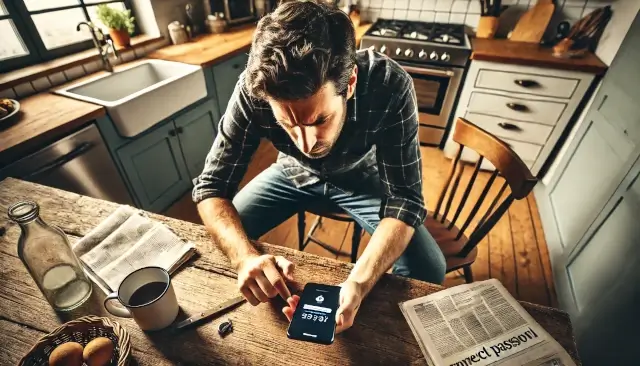Kan Samsung telefoon niet ontgrendelen - 3 Oplossingen
Voor Android gebruikers is dit heel frustrerend: je pakt je Samsung-telefoon, maar het lukt niet om hem te ontgrendelen. Dit probleem komt vaker voor dan je denkt. Ik zet de beste 3 oplossingen op een rij om je te helpen.
Bekijk ons ruime assortiment van Samsung hoesjes, per model gesorteerd!
4 Oorzaken van een vergrendelde Samsung telefoon
Kun je je vinden in één van deze redenen waarom je je Samsung telefoon niet kunt ontgrendelen?
- Vergeten van het wachtwoord of patroon.
- Schade aan het scherm waardoor aanraking niet werkt.
- Problemen met de vingerafdrukscanner of gezichtsherkenning.
- Softwarefouten of bugs na een update.
Een onderzoek van Statista (2023) geeft aan dat 12% van de smartphone gebruikers wereldwijd problemen heeft met het ontgrendelen van hun telefoon. Hieronder 3 oplossingen:
Oplossing 1: Gebruik Samsung Find My Mobile (de beste oplossing)
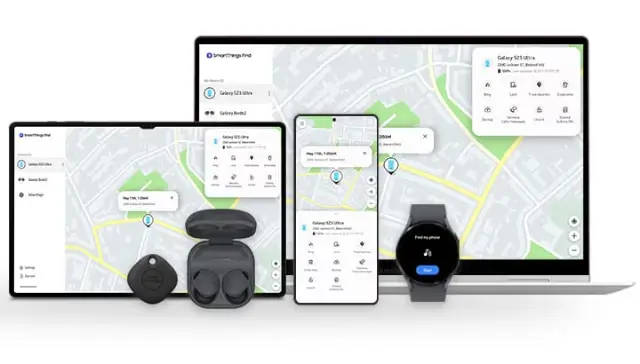
Samsung biedt een handige online tool genaamd Find My Mobile. Hiermee kun je je telefoon ontgrendelen zonder wachtwoord.
Stap 1: Controleer of Find My Mobile is ingeschakeld
Om deze methode te gebruiken, moet Find My Mobile vooraf zijn ingesteld op je apparaat. Ga naarFind My Mobile en log in met je Samsung-account.
- Zorg dat je Samsung-account is gekoppeld.
- Internetverbinding is vereist voor je telefoon.
- Find My Mobile moet vooraf geactiveerd zijn.
Stap 2: Ontgrendel je telefoon op afstand
Als aan de voorwaarden is voldaan, volg je deze stappen:
- Log in op de website.
- Selecteer je apparaat.
- Klik op 'Ontgrendelen'.
Binnen enkele seconden wordt je telefoon ontgrendeld. Deze methode werkt bij de meeste Samsung-modellen vanaf de Galaxy S7 serie en later!
Oplossing 2: Gebruik een factoryreset (alle gegevens kwijt…!)
Een hardreset (factoryreset) is een krachtige manier om je telefoon te ontgrendelen. Let op: deze methode verwijdert alle gegevens op je apparaat.
Stap 1: Zet je telefoon in herstelmodus
Om de herstelmodus te activeren:
- Houd de aan/uit-knop en de volumeknop ingedrukt.
- Wacht tot het Samsung-logo verschijnt.
- Navigeer met de volumeknoppen naar "Wipe data/factory reset".
Stap 2: Bevestig en start opnieuw op
Bevestig je keuze met de aan/uit-knop. Het systeem wordt hersteld naar de fabrieksinstellingen. Na voltooiing kun je je telefoon opnieuw instellen.
Voordelen | Nadelen |
Verwijdert alle blokkades | Verwijdert ook persoonlijke gegevens |
Snel en effectief | Vereist opnieuw instellen van apps |
Oplossing 3: Gebruik een ontgrendelingssoftware
Ja… Het bestaat echt: er zijn verschillende tools beschikbaar die je kunnen helpen bij het ontgrendelen van je Samsung-telefoon.
Stap 1: Kies een software
Populaire software-opties zijn:
- Dr.Fone
- Tenorshare 4uKey
- iMyFone LockWiper
Deze tools ondersteunen alle reguliere Samsung smartphone modellen en kunnen een vergeten wachtwoord omzeilen en helpen met het ontgrendelen van je telefoon.
Stap 2: Volg de stappen in de software
De meeste tools werken als volgt:
- Download en installeer de software
- Verbind je telefoon met een USB-kabel
- Volg de instructies op het scherm
Veelgestelde vragen
Kan ik mijn telefoon ontgrendelen zonder gegevensverlies?
Ja, met Samsung Find My Mobile kun je ontgrendelen zonder gegevens te verliezen.
Wat als mijn telefoon beschadigd is?
Bij fysieke schade kun je ontgrendeling software gebruiken of een reparatie winkel bezoeken.
Welke modellen ondersteunen Find My Mobile?
Find My Mobile wordt ondersteund door de meeste Samsung telefoons vanaf 2015, vanaf nu terug naar de Galaxy S6 serie.
Hoe voorkom ik toekomstige problemen?
- Schrijf je wachtwoord op een veilige plek op.
- Stel een back-upoptie in, zoals vingerafdruk of gezichtsherkenning.
Heb jij één van de nieuwe Samsung Galaxy modellen? Bekijk dan onze Samsung Galaxy S24 hoesjes.
Kan Samsung telefoon niet ontgrendelen - Conclusie
Drie oplossingen voor het ontgrenden van een vergrendelde Samsung telefoon zijn: 1. Het gebruiken van Find My Mobile. 2. Een Factory reset uitvoeren. 3. Een ontgrendelingssoftware van een derde partij inschakelen.